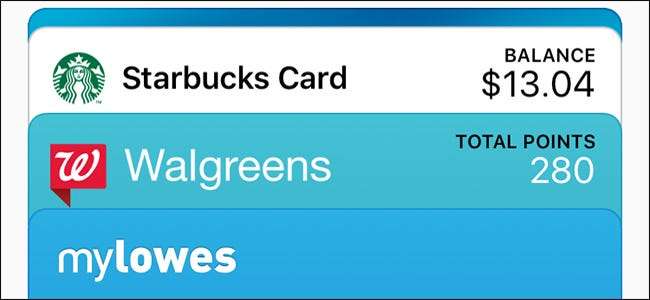
Ви відкриваєте додаток Wallet на своєму iPhone, щоб ви могли видалити картку або передати, від якого хотіли позбутися, лише кнопки для вилучення картки немає ніде. Apple зробила це трохи хитро, але це легко, як тільки ви це зрозумієте.
ПОВ'ЯЗАНІ: Шість функцій Apple Wallet, про які ви не знали
Існує кілька різних способів відкрити програму Wallet: на екрані блокування (якщо цей метод увімкнено), у Центрі керування або на головному екрані. Однак виявляється, що лише один із цих способів дозволяє витягувати картки та пропуски.
Коротше кажучи, щоб видалити картку або перепустку з програми Wallet, вам потрібно відкрити програму з головного екрана . Відкриття Wallet із екрана блокування або Центру керування не дозволить вам вилучити картки з міркувань безпеки.
Є кілька способів видалити картки та пропуски з Wallet.
Видаліть окремі картки або пропуски гаманця
Для початку знайдіть додаток Wallet на головному екрані та торкніться його, щоб відкрити програму.
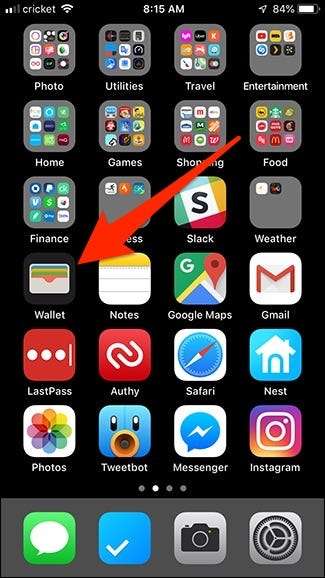
Виберіть картку, яку потрібно вилучити.
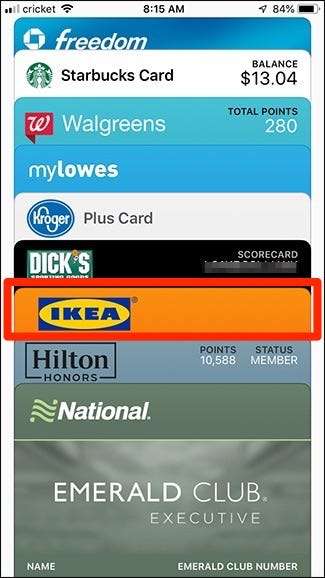
Натисніть на маленьку кнопку з еліпсисом у нижньому правому куті екрана.
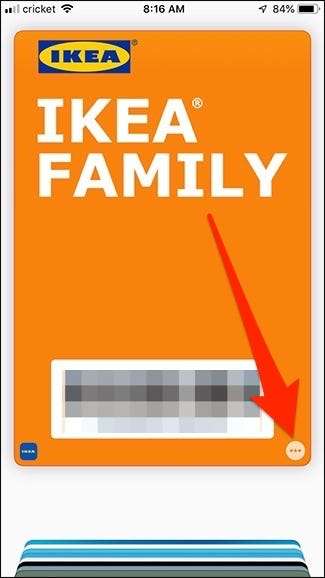
Внизу натисніть "Видалити пропуск".
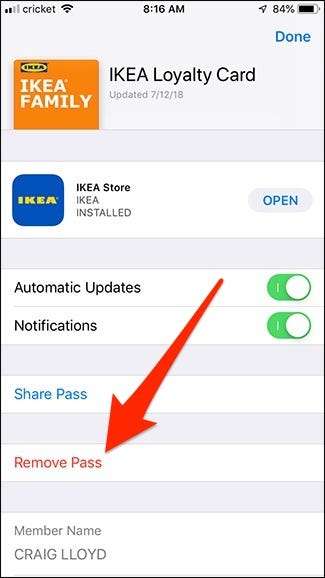
З'явиться спливаюче вікно, що підтверджує цю дію. Натисніть «Видалити», щоб завершити його.
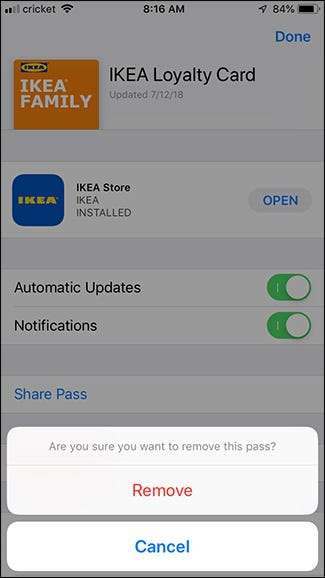
Ви б також виконали ті самі дії для видалення кредитної або дебетової картки з Wallet; лише ви натискаєте "Видалити картку" замість "Видалити пропуск".
Групове видалення пропусків гаманця
Якщо ви хочете видалити більше одного пропуску в Wallet, ви все одно можете скористатися наведеним вище способом, але існує швидший спосіб швидкого та легкого видалення кількох карток. Однак це буде працювати лише з перепустками (не з кредитних або дебетових карток).
Відкрийте програму Wallet і прокрутіть униз донизу. Натисніть кнопку “Редагувати пропуски”.
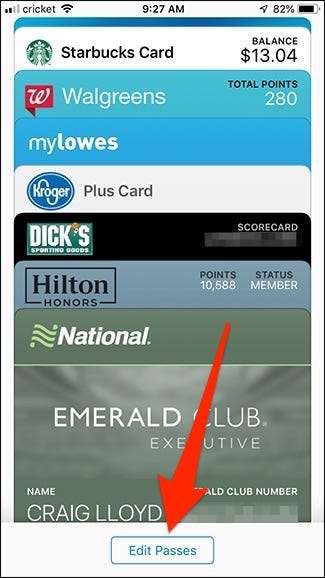
Натисніть на круглу червону кнопку біля перепустки, яку ви хочете видалити.
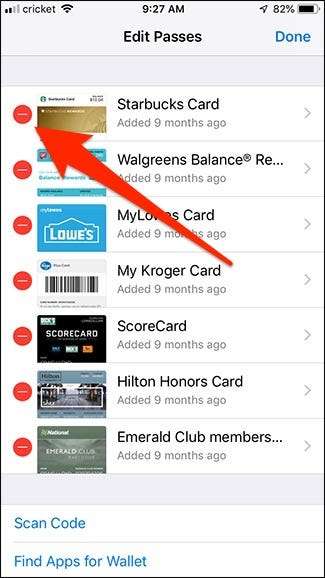
Натисніть «Видалити», щоб видалити його.
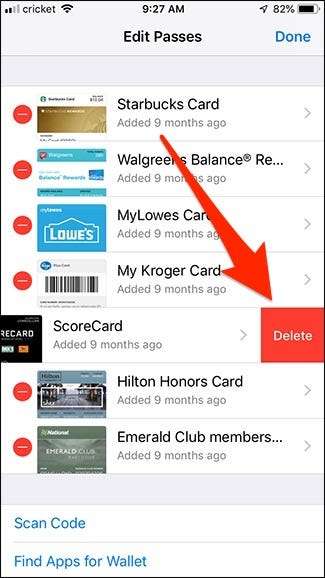
Звичайно, ви також можете використовувати цей метод, якщо хочете видалити окремий прохід, але це шлях, якщо у вас є більше одного проходу, який ви хочете видалити з програми.







